 Crear una leyenda de resumen de equipos
Crear una leyenda de resumen de equipos
|
Herramienta |
Conjunto de herramientas |
|
Simbología de la lista de equipos
|
Iluminación |
Las estadísticas sobre el equipo utilizado en el dibujo ayudan en la organización y producción del evento. Resúmenes de equipos pueden ser creados para todo equipo, incluyendo dispositivos de iluminación, altavoces, poleas, televisores, etc., y/o para luminarias en posiciones de suspensión específicas (consulte Crear un resumen de equipos para una posición de suspensión). El resumen se coloca en el Dibujo para clientes, vendedores o equipos de instalación. El resumen, que puede tener un formato personalizado, puede mostrar la miniatura y el nombre del símbolo, el número de cada tipo de equipo en uso y los recuentos totales, junto con otros parámetros e información. Se pueden Agregar elementos especiales como notas, saltos de columna, resúmenes de circuitos y otras opciones. Los recuentos se pueden subtotalizar para contar partes, como cuerpos de dispositivos de iluminación y lentes. Los símbolos que tienen el mismo tipo de artefacto de iluminación se cuentan juntos, lo que permite contar versiones alternativas de un mismo tipo. El resumen puede comparar su información con el inventario para que el diseñador pueda determinar cuánto equipo queda en el inventario.
Los modos de inserción especifican la localización del punto de inserción del sumario. El punto de inserción también puede modificarse posteriormente en los ajustes de configuración del sumario.
|
Modo |
Descripción |
|
Modo de inserción: Modo Superior izquierdo
|
Configura el punto de inserción como la esquina superior izquierda de la caja acotante de la simbología de la lista de equipos. |
|
Modo de inserción: Modo Inferior izquierda
|
Configura el punto de inserción como la esquina inferior izquierda de la caja acotante de la simbología de la lista de equipos. |
|
Modo de inserción: Modo Superior derecha
|
Establece el punto de inserción como la esquina superior derecha de la caja acotante de la simbología de la lista de equipos. |
|
Modo de inserción: Modo Inferior derecha
|
Configura el punto de inserción como la esquina inferior derecha de la caja acotante de la tecla de resumen de equipos. |
|
Preferencias
|
Configura los parámetros predeterminados de la herramienta |
El cuadro de diálogo Simbología de la lista de equipos tiene dos usos y puede abrirlo con el botón Preferencias en la barra de herramienta:
Define los parámetros de disposición y formateo predeterminados individualmente para tipos Posición y Equipos de Valores predeterminados de resumen. (Puede cambiar el Diagrama para los resúmenes existentes desde la paleta Información del objeto).
Especifica los equipos que se mostrarán en la Cuña de resumen. Use filtros, categorías y los botones > y >> para desplazar los elementos que va a incluir en la lista Artículos y elementos visibles.
Una vez colocada, la clave puede editarse desde la paleta Información del objeto.
Hay dos formas de colocar una Cuña de simbología de la lista de equipos:
Haga clic en la herramienta para colocar la clave de resumen en el dibujo (en una capa de diseño o capa de lámina, o colocada en un bloque de título).
Desde la paleta Información del objeto de una posición de suspensión seleccionada, haga clic en Insertar resumen de posición. Se aplicará la configuración de diagrama de una posición de suspensión, es decir, el parámetro Valores predeterminados de resumen. Se autoaplicará un filtro a la lista de equipos para limitarla a los equipos conectados a la posición de suspensión. El parámetro Título de la simbología indicará el nombre de la posición de suspensión.
Los Dispositivos de iluminación con celdas múltiples deben configurarse de una manera específica para que funcionen correctamente en el resumen del equipo. Use un único símbolo maestro que contiene todas las partes de componentes anidadas dentro del símbolo principal. Agregue el símbolo maestro a la lista de inventario. Para que los dispositivos de iluminación multicelda se contabilicen correctamente en el resumen del equipo, los datos como los tipos de instrumentos y las potencias asociados a los símbolos anidados deben igualar los componentes del dispositivo de iluminación multicelda.
Puede crear un símbolo específico para utilizarlo sólo en la Cuña si, por ejemplo, el símbolo utilizado en el archivo es demasiado largo para que quepa bien. Este símbolo específico también debe agregarse al inventario, y sus datos deben coincidir con los componentes utilizados en el dispositivo de iluminación para que el informe sea correcto. Puede acceder a este símbolo en la selección Símbolos de equipos sin usar de la lista Artículos y elementos descrita en esta sección.
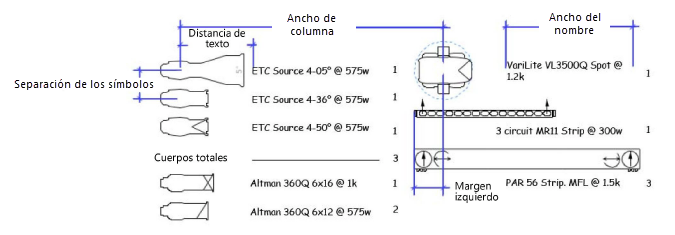
Para crear una simbología de la lista de equipos:
Haga clic en la herramienta y el modo de inserción.
Si está colocando un resumen para una posición de suspensión, consulte Crear un resumen de equipos para una posición de suspensión.
Haga clic en Preferencias para abrir el cuadro de diálogo Simbología de la lista de equipos.
Haga clic para mostrar/ocultar los parámetros.Haga clic para mostrar/ocultar los parámetros.
|
Parámetro |
Descripción |
|
Artículos y elementos |
Limita la visualización de los componentes disponibles según el filtro y otras selecciones |
|
Filtro |
Escoja un filtro para limitar los equipos que aparezcan en la lista Artículos y elementos. |
|
Administrar filtros |
Abre el cuadro de diálogo Filtros de administración de inventarios, para crear conjuntos de filtros para mostrar equipos para selección. Consulte Administrar filtros de inventario. |
|
Símbolos de Equipos en uso |
Incluye todos los símbolos que se están utilizando actualmente en el archivo |
|
Objetos de complemento utilizados |
Escójalo para enumerar todos los objetos en uso en el archivo. Los objetos de complemento aparecen en verde para distinguirlos de los símbolos usados en la lista Artículos y elementos visibles. |
|
Símbolos de equipo sin usar |
Escójalo para enumerar todos los símbolos del archivo incluidos en el Administrador de recursos pero que están ausentes en el dibujo. Los símbolos sin usar aparecen en azul para distinguirlos de los símbolos usados en la lista Artículos y elementos visibles. |
|
Otros elementos |
Úselo para enumerar los elementos de la lista de equipos y de la representación que podrá añadir para personalizar la lista de equipos. Será necesario especificar opciones de personalización adicionales en el caso de algunos elementos luego de agregarlos a la lista Artículos y elementos visibles. Interrupción de columna: Agregar una nueva columna al resumen; elementos agregados después del indicador de interrupción serán colocados en la nueva columna. Encabezados de columna: Agrega un descriptor de encabezado predefinido (símbolo, descripción y recuento) a cada columna. Iniciar subtotal: Indica el inicio de una sección de recuento de subtotal para las cantidades de cada símbolo. Finalizar subtotal: Indica el final de una sección de recuento de subtotal; el valor subtotal es colocado en esta ubicación (después de la palabra Total). Si no se puede calcular un subtotal, no se muestra nada en el resumen. Encabezado: Agrega un encabezado de sección. Especifique el texto de cada encabezado haciendo clic en Opciones. Divisor: Coloca un separador horizontal a lo largo de la columna; el separador no se extiende dentro de la zona de bloque de borde. Divisor completo: Coloca un separador horizontal a lo largo de la columna; el separador se extiende al borde. Nota: Agrega texto que está alineado con el texto de símbolo. Especifique el texto de cada nota haciendo clic en Opciones. Símbolo típico: Coloca un símbolo seleccionado que normalmente es el símbolo de referencia usado para leyendas de etiqueta. Haga clic en Opciones para seleccionar un símbolo específico. Resumen de colores: Agrega un resumen de todos los colores de gel usados con color, tamaño de gel y recuentos (seleccione Mostrar muestrario en el cuadro de diálogo Simbología de la lista de equipos o la paleta Información del objeto para incluir un muestrario de colores). Resumen de circuitos: Agrega un resumen de los circuitos en uso (normalmente sólo incluido con resúmenes de posiciones de suspensión). Altura de posición: Present el valor de altura de posición cuando el resumen de instrumentos es filtrado por posición. (Cuando no se filtra por posición, o cuando las alturas de posición varían, el valor de altura muestra "Varía"). Resumen de gobos: Agrega un resumen de los gobos en uso con luminarias |
|
Lista de Artículos y elementos disponibles |
Úselo para enumerar los elementos que puede agregar a la lista de equipos. Los elementos dependerán de la selección que haga en Artículos y elementos. Ordene los símbolos haciendo clic en el encabezamiento de la columna. |
|
> |
Agrega uno o más elementos seleccionados desde la lista Artículos y elementos a la lista Artículos y elementos a presentar. Los elementos se incluyen en la fila situada encima de la fila seleccionada, o al final de la lista si no hay nada seleccionado. De manera alternativa, haga doble clic para agregar el elemento. |
|
>> |
Agrega todos los elementos presentados en la lista Artículos y elementos a la lista Artículos y elementos a presentar. |
|
< |
Quita uno o más elementos seleccionados desde la lista Artículos y elementos a presentar. De mantera alternativa, haga doble clic para quitar el elemento (excepto para Otros elementos).
|
|
<< |
Quita todos los elementos desde la lista Artículos y elementos a presentar. |
|
Artículos y elementos visibles |
Lista todos los componentes, en orden, para incluir en el resumen de luminarias. Desde esta lista puede: Cambie el orden haciendo clic en la primera columna y arrastrando a la ubicación deseada. Haga clic en la columna Sin giro de un símbolo seleccionado para prevenir que el símbolo gire automáticamente en la presentación de miniatura de resumen. Haga clic en la columna Escala de un símbolo seleccionado para seleccionar el valor de escala; esto reemplaza la escala predeterminada configurada para todos los símbolos en Escala de elemento. Haga clic en la columna Alineación para elegir la alineación Izquierda o Centro del símbolo seleccionado. Si se selecciona más de un relleno de línea, la rotación, escala y alineación se aplica a todos los rellenos de línea resaltados. |
|
Lista de opciones y elementos |
|
|
Ordenar símbolos |
Haga clic para clasificar todos los componentes, incluyendo Otros elementos, en orden alfabético. |
|
Opciones |
Para ciertos Otros elementos, abre un cuadro de diálogo con opciones; por ejemplo, si agregó un elemento Encabezado, ingrese el texto de encabezado. De manera alternativa, haga doble clic para editar el elemento. |
|
Cuña de Simbología de la lista de equipos Ajustes de configuración |
En este cuadro de diálogo puede definir los ajustes de configuración deseados para cada uno de los parámetros predeterminados en la simbología de la lista de equipos. Equipos o Posiciones (posición de suspensión) seleccionados desde los Valores predeterminados de resumen |
|
Configuración de columna |
|
|
Margen Izquierdo |
Establece la distancia desde la izquierda del punto de inserción del sumario hasta la caja acotante del símbolo mostrado. |
|
Ancho de columna |
Configura el ancho total de cada columna, en Unidades de documento |
|
Distancia del Texto |
Ajusta la distancia entre el final de la caja acotante y la descripción del Texto |
|
Ancho del nombre |
Establece el ancho máximo del texto descriptivo antes de que se envuelva |
|
Ancho del recuento |
Ajusta el ancho máximo de la columna de recuentos |
|
Espacio entre columnas |
Ajusta la distancia entre columnas |
|
Separación entre símbolos |
Especifica la distancia vertical entre símbolos. Se añade automáticamente una distancia adicional si el símbolo es mayor que la separación. |
|
Borde: enlazado |
|
|
Estilo |
Seleccione el estilo de borde para el sumario, o si desea omitir el borde |
|
Separación |
Para el estilo de borde doble, establece la distancia entre las líneas |
|
Blanco marginal |
Establece la distancia entre la línea interior del borde y las opciones del sumario. |
|
Establecer punto de inserción |
Especifica la localización del punto de inserción del sumario; esto puede ser útil, por ejemplo, si desea acoplar el sumario a un borde del rótulo de lámina. Todos los parámetros de texto y formato permanecen referenciados a la esquina superior izquierda, independientemente de la ubicación del punto de inserción del sumario. |
|
Título de la simbología |
|
|
Mostrar Título de la simbología |
Muestra un título para el sumario |
|
Texto |
Texto del título a mostrar |
|
Posición |
Seleccione donde ubicar el título de resumen con respecto al borde |
|
Formatear título Texto/ Formatear encabezado Texto/ Formatear cuerpo de texto |
Especifica el formato de texto para el título, encabezado y cuerpo del texto |
|
Mostrar símbolos |
Incluye un gráfico en miniatura de cada símbolo de equipo en la clave |
|
Rotar automáticamente |
Orienta automáticamente los símbolos para minimizar el espacio necesario |
|
Escala I de las opciones |
Ajusta la escala de los símbolos en la proporción especificada; esto permite colocar la simbología de la lista de equipos en una lámina sin mostrar los símbolos a escala 1:1. La escala de símbolos individuales puede ser reemplazada con la columna Escala dentro de la lista Artículos y elementos a presentar. |
|
Mostrar modo GDTF |
Muestra el modo GDTF de los dispositivos de iluminación. |
|
Mostrar vatajes |
Muestra la información de consumo eléctrico de una unidad consumidora. Para los dispositivos de iluminación, añade "@ [vataje]" al tipo de aparato. Un vataje en blanco o un vataje de 0 no se muestra. |
|
Mostrar grosores |
Muestra la información sobre el grosor o la carga del aparato, tal como se ha establecido en los parámetros por defecto del símbolo |
|
Mostrar totales |
Muestra un valor de recuento para cada tipo de objeto, limitado por el filtro seleccionado. |
|
Comparar con inventario |
Compara y muestra los recuentos con el número total de unidades de cada tipo calculado en el inventario. |
|
Mostrar color lst |
Incluye una lista de los colores utilizados por los dispositivos de iluminación en el dibujo, limitada por el filtro seleccionado. |
|
Mostrar muestrarios de colores |
Cuando se incluye una lista de colores, agrega un muestrario de colores para cada color. |
|
Mostrar lista de gobos |
Incluye una lista de todos los patrones de gobo utilizados por los dispositivos de iluminación en el dibujo, limitados por el filtro seleccionado. |
|
Mostrar total de circuitos |
Muestra el número de circuitos de los artefactos de iluminación en una posición de suspensión |
|
Resumen por defecto |
Escójalo si desea especificar la configuración predeterminada de la simbología de la lista de equipos cuando la inserte con la herramienta Simbología de la lista de equipos (elija Equipamiento) o en la paleta Información del objeto correspondiente a una posición de suspensión (elija Posiciones). Esta opción no es indisponible desde la paleta Información del objeto una vez colocado el sumario. |
Ajuste de los parámetros de Diagrama. Los ajustes de configuración por defecto realizados aquí se aplican a los sumarios colocados posteriormente en el archivo. Los valores predeterminados de Posiciones y Equipamiento, que escoge en Valores predeterminados de resumen para, se guardan por separado y dependerán de cómo va a insertar la simbología de la lista de equipos. Tomarse el tiempo necesario para establecer los valores por defecto facilita enormemente la inserción de resúmenes para posiciones colgadas o para equipos en el dibujo con los valores por defecto deseados ya especificados.
Seleccione las opciones que desea incluir en el resumen. Puede Agregar símbolos de equipos en uso, otros tipos de símbolos (como cables, altavoces, Textiles escénicos, etc.), símbolos de equipos presentes en el archivo (pero no actualmente en uso) y elementos de formato como encabezamientos de columnas, medidas y resúmenes de circuitos.
Filtre la lista de equipos que verá en Artículos y elementos. Luego, haga clic en cada tipo de equipo y mueva los elementos deseados a la lista Artículos y elementos a presentar. Para cambiar el orden, haga clic en la primera columna y arrastre el elemento a la posición deseada en la lista, o haga clic en Clasificar símbolos para ordenarlos en orden alfabético.
Si ha incluido otros elementos que requieren formateo, seleccione cada uno de ellos desde la lista Artículos y elementos a presentar y haga clic en Opciones.
Para encabezamientos, encabezamientos de altura de posición o notas, introduzca el texto del encabezamiento o de la nota.
Para un símbolo típico, seleccione el símbolo para indicar rótulos (normalmente un símbolo de leyenda de rótulo, localizado dentro de la carpeta de símbolos Leyenda de rótulo).
Para los resúmenes de circuitos, se abre el cuadro de diálogo Opciones de resumen de circuitos para especificar la información del circuito que se incluirá en un resumen de posiciones colgado. Especifique los tipos de dispositivos a contar y cómo contarlos, e ingrese la clasificación de amperaje/tensión para obtener un informe indicando el tipo de circuito que necesitará para esos dispositivos.
Haga clic para mostrar/ocultar los parámetros.Haga clic para mostrar/ocultar los parámetros.
|
Parámetro |
Descripción |
|
Encabezamiento |
Ingrese el texto de encabezado de resumen de circuito |
|
Contar por |
Seleccione si desea contar los circuitos por canal, atenuador o número de circuito |
|
Doble acoplamiento por |
Seleccione el método para contar circuitos de two-fer como un circuito. Ninguno: Cuenta todos los circuitos, incluyendo circuitos agrupados Explícito: Sólo cuenta circuitos two-fer que fueron creados por la herramienta Acoplamiento En cualquier parte: Cuenta todo circuito two-fer, incluyendo aquellos creados por la herramienta Acoplamiento, y todo conjunto de dos o más luces que están en el mismo circuito |
|
Amperaje |
Indique el amperaje de las luminarias y separe los valores con punto y coma, por ejemplo, 20;50 indica 20 A y 50 A. El amperaje se determina combinando el vataje y el voltaje del Dispositivo. Algunos ejemplos son: Con un voltaje de 120 V y un dispositivo de iluminación con una potencia nominal de 5000 W, el dispositivo de iluminación entraría en el circuito de 50 A. Con un voltaje de 120 V y un dispositivo de iluminación con una potencia nominal de 500 W, el dispositivo de iluminación entraría en el circuito de 20 A. Con un voltaje de 120 V y tres dispositivos de iluminación de 1000 W conectados en doble acoplamiento, los dispositivos de iluminación entrarían en el circuito de 50 A con dos cables bífidos de 50 A. |
|
Tensión |
Especifique el voltaje del circuito |
|
Tipos de Dispositivos |
Seleccione los tipos de dispositivos que se incluirán en el resumen del circuito; normalmente se incluyen dos o más resúmenes, combinando los tipos de dispositivos seleccionados y los requisitos específicos de potencia, de forma que conozca el amperaje necesario por circuito para varios tipos de dispositivos. |
Haga clic en Aceptar.
Haga clic en el dibujo para colocar el resumen de equipos. Haga clic nuevamente para configurar el giro.
Los parámetros del resumen del equipo pueden editarse desde la paleta Información del objeto o haciendo doble clic en el resumen del equipo. Sin embargo, no verá la opción Valores predeterminados de resumen para ya que la lista de equipos ya existe para las luminarias o las posiciones de suspensión.
Haga clic en Lista de equipos para indicar los artículos que va a incluir en la simbología de lista de equipos.
Cuando luminarias en el dibujo, posiciones de suspensión, recuentos de inventario u otros factores han cambiado, haga clic en Actualizar para actualizar el resumen de equipos con datos más recientes.






